Administrator je blokirao implementaciju ove Windows aplikacije kako riješiti problem

- 4286
- 1408
- Garrett Hane Sr.
Ponekad sustav otkriva probleme s digitalnim potpisom programa koji pokušavate otvoriti. Tada obavijesti da administrator ne dopušta softveru da pokrene softver, a za detalje koje morate izravno kontaktirati. U isto vrijeme, možete se iznenaditi kad kažete da ste jedinstveni korisnik računala i njegov administrator, što je, osim toga, UAC je deaktiviran.

Zašto se takva situacija pojavljuje i što učiniti, pročitajte dalje.
Razlog blokiranja prijave
Kada promatrate pojavu obavijesti da je "administrator blokirao izvršavanje ove aplikacije" u sustavu Windows 7, 8 ili 10, što znači da nešto nije u redu s EDS -om programa. To može ukazivati na dva slučaja:
- Program je opasan, štetan, preuzet iz nerazumljivog izvora;
- C na sve, ali vozači su zastarjeli i nisu dugo ažurirani.
Unesite bilo kakve pokušaje otključavanja i pokretanja softvera samo ako ste apsolutno sigurni u njegovu sigurnost.
Načini uklanjanja "Ova je aplikacija blokirana kako bi se zaštitila" i ispravila pokretanje programa
Postoje različite mogućnosti za uklanjanje dosadne obavijesti: "Ovu prijavu za sigurnosne svrhe blokira administrator vašeg sustava". Započnite od prvog, ako se ne uspije, nemojte se obeshrabriti i nastaviti prema sljedećem.
Korištenje "naredbenog retka"
Prvo trebate pronaći mjesto programa. Da biste to učinili, kliknite na oznaku s desnom gumbom, odaberite donju točku "Svojstva" i obratite pažnju na odjeljak "Radna mapa". Kopirajte podatke odatle.
- Morate unijeti sustav za pretraživanje sustava: naredbeni redak i pritisnite Inter.
- Kliknite ikonu koja se pojavljuje s desnom gumbom i odaberite Run kao administrator.
- Kliknite Ctrl+V da biste umetnuli kopirane, a zatim "Inter".
Program bi trebao otvoriti. Možete surađivati s njom, ali ne zatvarajte naredbeni redak, inače će vas upozoriti: "Administrator je blokirao implementaciju ove prijave" i savjet da zatraži dodatna pojašnjenja Sisadmina.
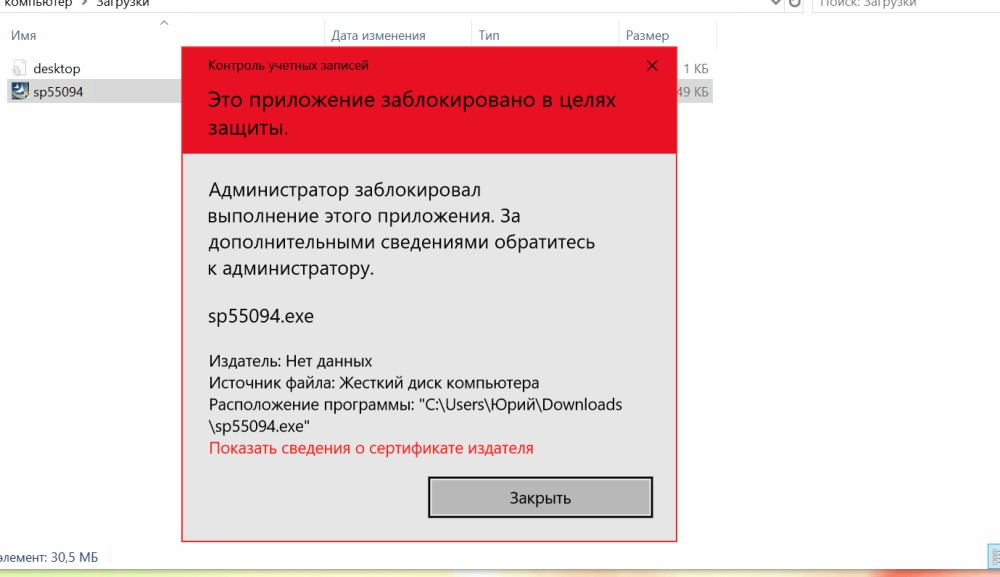
Prozor upozorenja na početku programa
Korištenje izrađenog računa administratora Windows 10
Ova je metoda prikladna u situacijama kada je problem pronađen u fazi instalacije softvera. U sustavu Windows 7, 8 i 10 nalazi se skriveni poseban profil administratora - ne koristi se prema zadanim postavkama, ustupajući mjesto privilegijama koje ste stvorili u Microsoftu, ali u ovom slučaju ga aktiviramo.
Za ovo:
- Naredbeni redak poziva naredbeni redak.
- Napišite ispod pokazivača: Net Administrator korisnika /aktivno: Da, zadržavanje svih znakova i praznina, kao ovdje.
Sada ispunite instalaciju programa i, na pitanje sustava, budite sigurni da odgovorite na ono što želite učiniti za sve korisnike dostupne za sve korisnike. Tada se možete vratiti na svoj uobičajeni profil, koji uvijek koristite.
Odspojite blokiranje aplikacije u uredniku politike lokalne grupe
Pokušajmo sada riješiti problem putem uređivača lokalnih grupnih politika. Ovo je učinkovito samo za Windows 10 Professional i Enterprise, ako imate uređaj u sustavu Windows Home, a zatim odmah nastavite s uputama u sljedećem poglavlju.
- Unesite riječ "ispuniti" u pretragu sustava.
- Kliknite ikonu s odgovarajućim natpisom desnom gumbom miša i odaberite Run kao administrator.
- Uđite u liniju: Gpedit.MSC i pritisnite "Inter".
- S lijeve strane vidjet ćete popis odjeljaka, morate prijeći: Konfiguracija računala - Konfiguracija sustava Windows - Sigurnosne postavke - Lokalna pravila - Sigurnosne postavke.
- Sada obratite pažnju na popis s desne strane, ovdje vam je potrebna opcija s natpisom: "Kontrola računa: svi administratori rade u načinu odobravanja administratora". Proširite ga s dvostrukim kliknom.
- Stavite oznaku nasuprot ".".
- Vrati OS.
Aplikacija bi trebala započeti. Ako ga ne planirate stalno koristiti, bolje je vratiti postavke u original.
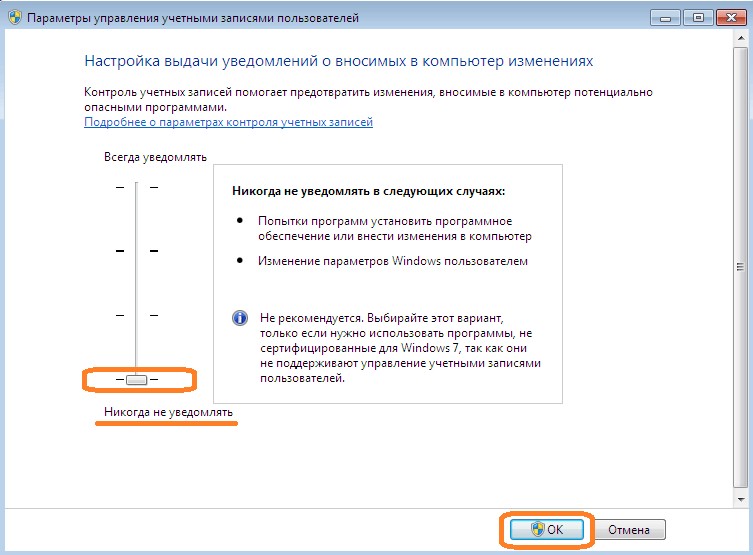
Odabir obavijesti u sustavu Windows
Korištenje urednika registra
Vrlo učinkovit način pokretanja aplikacije na bilo kojoj verziji "Windows".
- Otvorite prozor "Izvedite" kako je gore opisano.
- Unesite: regedit i kliknite "Inter".
- Otvorite veliki dio softvera hkey_local_machine \, u njemu ćete pronaći mapu Microsofta u kojoj trebate pronaći Windows koji sadrži "trenutnu verziju" - "Politika" i "Sustav".
- Sada pogledajte udesno, otvorite Enablelua s dvostrukim klikom i pretegnite njegovo značenje.
- Spremite promjene, zatvorite uređivač i ponovno pokrenite računalo.
Nakon rada u programu, bolje je promijeniti vrijednost u jedinicu kako ne biste u opasnosti izlagali računalo. Ne zaboravite spremiti kopiju zapisa o registru prije nego što im se izvrše promjene - odaberite mapu i pritisnite dodatni gumb manipulatora, odaberite "Izvoz" i naznačite mjesto za pohranu.
Uklanjanje digitalnog potpisa aplikacije
Ova se manipulacija može obaviti samo u datoteci datoteke utemeljena na datoteci Unsigner, a samo s nesistematičkim datotekama. Treba ga preuzeti, a zatim uzeti sljedeće:
- Pronađite stvarni položaj softvera, čije lansiranje blokira Windows. Da biste to učinili, kliknite na naljepnicu s desnom gumbom i kliknite "Svojstva", a zatim slijedite stazu exe-datoteke.
- Bez otvaranja datoteke Unsigner Installer, povucite datoteku programa Exe izravno na nju, kao da ćete dokument premjestiti u mapu.
- Pričekajte pozitivan rezultat - ovo će biti obavijest s natpisom: "Uspješno nepotpisano".
Nakon toga, program će nestati općenito bilo koji digitalni potpis, a Windows vatrozid će vas pitati je li moguće pokrenuti softver od nepoznatog izdavača. Odgovor u potvrdu i sve će uspjeti.
Također neće biti suvišnog tražiti svježe upravljačke programe za problem Problem, a instalacija vrlo je čest razlog za blokiranje lansiranja.
Sve je gore navedeno dovoljno rizično i liši računalo potrebne zaštite, pa je pribjegavanje ovim uputama samo u ekstremnim slučajevima, kada ste apsolutno sigurni da je sustav pogrešno tumačen digitalni potpis, a program je siguran.
Također zapamtite - ove su metode istinite samo kad obavijest kaže da je blokirana kako bi se zaštitila. Ako je fraza nešto drugačija: "Nemoguće je započeti ...", "Aplikacija je blokirana" (bez objašnjenja), korijen problema je potpuno drugačiji, a također ćete morati ispraviti i druge metode.

